Oplossing: PS4 en PS5 kunnen niet deelnemen aan een feestje
Gemengde Berichten / / August 14, 2022
Als je een PlayStation-gebruiker bent, speel je graag games met je vriend. Het bedrijf heeft functies geboden waarmee je met je vriend kunt praten tijdens het spelen van de games. De tweerichtingscommunicatie maakt het spel spannender en geeft meer kansen om een spel met heel veel plezier te spelen. De PS4 en PS5 worden geleverd met de functie waarmee je deel kunt nemen aan een feest waar je andere teamleden aanwezig zijn, zodat je de game met meer plezier kunt spelen.
Sommige problemen komen naar de speler om deel te nemen aan het feest in hun PS4 en PS5. Spelers kunnen niet deelnemen aan het feest, wat frustrerend voor hen is. Dus in deze gids zullen we je vertellen hoe je dit probleem kunt oplossen en opnieuw kunt deelnemen aan het feest op je PS4 en PS5.

Pagina-inhoud
-
Hoe PS4 en PS5 Join Party-probleem op te lossen?
- Controleer netwerkservers
- Log opnieuw in op uw account
- Controleer netwerkverbinding
- Controleren op updates
- Start je PlayStation opnieuw op
- Wijzig uw DNS
- Instellingen voor mediaserververbindingen wijzigen
- Herbouw uw database
- Je PlayStation resetten
- Controleer of uw IP-adres is verbannen door PlayStation
- Neem contact op met de klantenservice
- Conclusie
Hoe PS4 en PS5 Join Party-probleem op te lossen?
We zullen u vertellen hoe u dit probleem kunt oplossen. En hiervoor zullen we enkele methoden opsommen die u kunt proberen op uw PlayStation 4 en PlayStation 5.
Controleer netwerkservers
Het eerste dat u moet proberen, is controleren of de PlayStation Network Server goed werkt of niet. U kunt dit doen door naar hun Officiële Pagina waar ze updaten over de serverproblemen.

advertenties
Dus als de PlayStation Network Server niet goed werkt, kun je alleen maar wachten. Aangezien het PlayStation-team dit probleem zal oplossen, kun je deelnemen aan het feest.
Log opnieuw in op uw account
De andere oplossing die u kunt proberen, is om opnieuw in te loggen op uw account om dit probleem op te lossen. Dus als je uitlogt van je PlayStation, kun je corrupte gegevens herstellen als die er zijn met je PlayStation-account. U kunt dit doen door de onderstaande stappen te volgen.
Voor PS4
- Druk op de omhoog-knop op uw D-Pad wanneer u op het hoofdscherm bent.
- Navigeer naar de instellingen.
- Scroll naar beneden en zoek naar Accountbeheer.
- Druk op de O- of X-knop.
- Klik nu op Afmelden en volg de instructies op het scherm.
Voor PS5
advertenties
- Open instellingen.
- Ga naar Gebruikersaccounts.
- Selecteer Anders.
- Klik nu op Afmelden en volg de instructies op het scherm.
Nadat je je hebt afgemeld bij je PlayStation, wacht je 3-5 minuten en log je opnieuw in op je PlayStation en controleer je of je aan het feest kunt deelnemen of niet.
Controleer netwerkverbinding
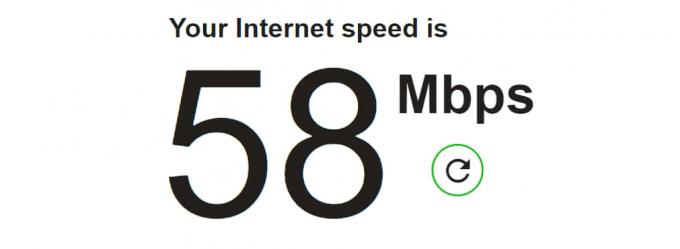
Een onstabiele internetverbinding kan ook problemen veroorzaken bij het deelnemen aan een feest. We raden je dus aan ervoor te zorgen dat je een goede en stabiele internetverbinding op je PS4 of PS5 gebruikt. Probeer daarom de Internet Speed Checker uit te voeren om te controleren of uw internetverbinding stabiel is of niet. Als het niet stabiel is, probeer dan de router opnieuw op te starten en te controleren of het internet stabiel is of niet.
advertenties
Controleren op updates
We raden je aan om te controleren op updates op je PS4 en PS5. Dit probleem kan ook optreden als je verouderde software op de PlayStation gebruikt. Controleer dus op updates op je PlayStation om dit soort problemen te voorkomen.
Voor PlayStation 4
- Ga naar Systeeminstellingen.
- Klik op Systeemsoftware-updates.
- Klik daarna op Nu bijwerken.
- Volg nu de instructies op het scherm om de updates op je PlayStation 4 te downloaden en te installeren.
Voor PlayStation 5
- Ga naar Instellingen.
- Navigeer naar het tabblad Systeem.
- Selecteer Systeemsoftware.
- Selecteer daarna de Systeemsoftware-updates en -instellingen.
- Klik op Systeemsoftware bijwerken.
- Kies nu Update via internet als er een update beschikbaar is.
- Volg de instructies op het scherm om de updates op je PlayStation 5 te downloaden en te installeren.
Controleer na het updaten van je PlayStation of het probleem is opgelost of niet.
Start je PlayStation opnieuw op
Het opnieuw opstarten van je PlayStation is een van de basisstappen om elk probleem op te lossen. Door dit te doen, zal de PlayStation alle bronnen opnieuw correct laden en als er een fout is opgetreden, wordt dit verholpen.
Advertentie
Voor PlayStation 4
- Open eerst het snelmenu op je PlayStation.
- Ga naar het tabblad Power.
- Selecteer PS4 opnieuw opstarten en wacht tot de PlayStation opnieuw is opgestart.
Voor PlayStation 5
- Open eerst het snelmenu op je PlayStation.
- Ga naar het tabblad Power.
- Selecteer PS5 opnieuw opstarten
- Druk nu op de O- of X-knop.
Wijzig uw DNS
We raden u aan uw DNS-instellingen te controleren om te voorkomen dat het probleem hierdoor optreedt. U kunt dit eenvoudig doen door de onderstaande methoden te volgen.
- Ga naar Instellingen.
- Klik op Netwerk.
- Selecteer Internetverbinding instellen.
- Klik nu op Wifi gebruiken.
- Kies daarna voor "Aangepast".
- Stel het IP-adres in op Automatisch.
- Kies "Niet opgeven" voor de DHCP-hostnaam.
- Kies nu Handmatige optie voor de DNS-instellingen.
- Type: In Primaire DNS- 8.8.8.8 en Secundaire DNS- 8.8.4.4.
- Stel daarna de waarde van MTU-instellingen in op 1456.
- Selecteer nu "Niet gebruiken" voor Proxy Server.
Controleer daarna of het probleem is opgelost of niet.
Instellingen voor mediaserververbindingen wijzigen
Het andere dat u kunt proberen, is de mediaserververbinding op uw PlayStation uit te schakelen om dit probleem op te lossen. Met de Media Server Connection kunnen andere apparaten probleemloos verbinding maken met uw console. Dus als er een probleem is met je mediaserver, kan dit invloed hebben op de andere verbindingen op je PlayStation.
- Ga naar Instellingen.
- Klik op Netwerkoptie.
- Kies Media Server-verbinding en schakel deze uit.
Herbouw uw database
De PS4-gebruikers kunnen proberen de database opnieuw op te bouwen als ze niet kunnen deelnemen aan het feest. Volg daarom de stappen om dit te doen.
- Zet je PS4 uit.
- Houd de aan / uit-knop 8 seconden ingedrukt om naar de veilige modus te gaan.
- Sluit nu de controller aan met behulp van de oplaadkabel.
- Druk op de PS-knop.
- Selecteer de optie Database opnieuw opbouwen.
- Druk daarna op de X-knop op je controller.
Je PlayStation resetten
Zelfs als het probleem niet is verholpen, kun je proberen je PlayStation opnieuw in te stellen om het op te lossen als er een veelvoorkomend probleem is waardoor je niet kunt deelnemen aan het feest.
Voor PlayStation 4
- Open uw instellingen.
- Ga naar het tabblad Initialisatie.
- Selecteer de optie Standaardinstellingen herstellen.
- Druk op de O- of X-knop.
- Volg daarna de instructies die op het scherm worden gegeven.
Voor PlayStation 5
- Zet je PS5 uit.
- Houd nu de aan / uit-knop acht seconden ingedrukt.
- Hierna bevindt u zich in de veilige modus.
- Sluit de controller aan met behulp van de oplaadkabel.
- Druk op de PS-knop.
- Klik dus op Reset PS5.
- Volg daarna de instructies die op het scherm worden gegeven.
Controleer of uw IP-adres is verbannen door PlayStation
Als het probleem zich blijft voordoen, moet u controleren of uw IP-adres door de PlayStation is verbannen of niet. Dus als je het PlayStation-beleid hebt geschonden, kunnen ze je IP-adres blokkeren, waardoor je je account niet goed kunt gebruiken. Neem daarom contact op met de klantenservice en mail ze als ze je IP-adres hebben geblokkeerd en vraag ook naar de redenen.
Neem contact op met de klantenservice
We raden je aan contact op te nemen met de klantenservice van PlayStation en hen te vertellen over het probleem waarmee je wordt geconfronteerd. Ze zullen een oplossing bedenken waarmee je dit probleem op je PS4 en PS5 kunt oplossen.
Conclusie
Dit was dus alles voor dit artikel. Ik hoop dat deze gids je heeft geholpen. Volg dus alle stappen goed. En als je hetzelfde probleem hebt opgelost via een andere methode die we hierboven niet hebben genoemd, deel het dan met ons in het commentaargedeelte hieronder.



